我们知道win7系统已经逐渐被win10系统取代,所以现在很多朋友都想将自己的系统升级到win10。不过win10系统有很多不同的版本,每个人想要重装的系统也可能不太一样。俗话说,每个人都有自己的喜好。今天小编教大家一招用最简单的在线重装方法重装win10专业版。请自行观看详细教程。

重新安装说明:
请记住在打开安装大师之前关闭所有防病毒软件,以避免重新安装失败。
准备工具:
1.安装主控软件
2、一台能正常上网的电脑
具体步骤:
1、提前从安装大师官网下载软件,然后在如下界面中点击“一键安装”下的“系统重装”。
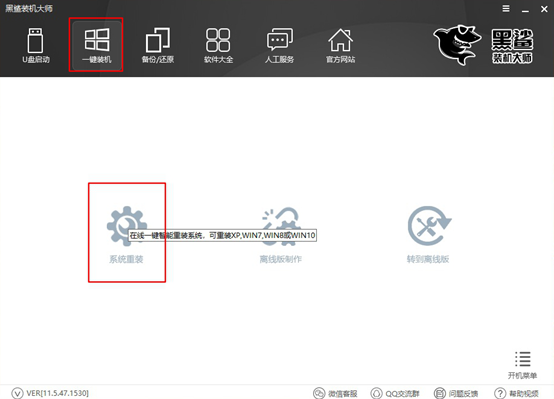
2、进入自动检测计算机配置信息状态。检测完成后,点击“下一步”继续。
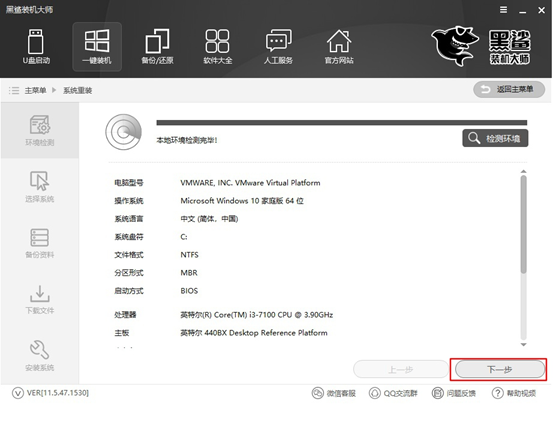
3、在如下界面中选择win10系统文件。因为我们需要重新安装win10专业版,所以我们直接选择如图所示的文件,最后点击“安装此系统”。
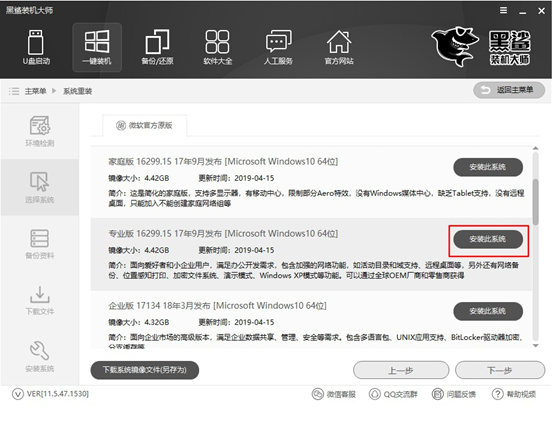
4、由于重装系统时电脑会格式化系统盘,因此您可以在以下界面中勾选需要备份的文件,最后点击“下一步”继续。
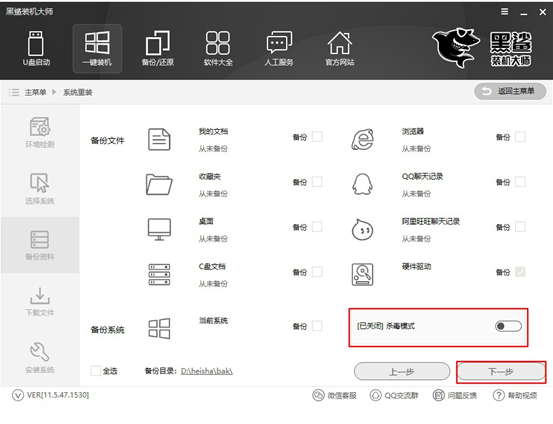
5、安装大师进入下载系统文件状态。这个过程不需要人工操作。
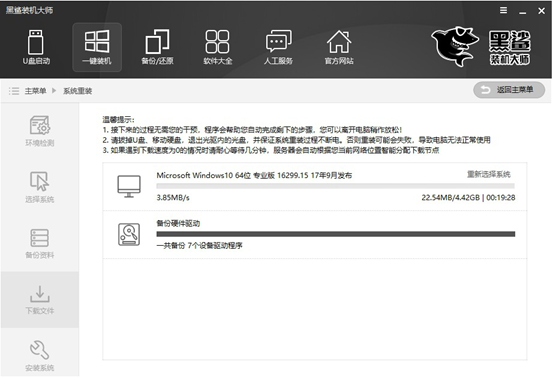
一段时间后,文件下载成功,计算机开始重新启动。在如下界面中,点击“Installation Master PE Mode”并按Enter键进入。
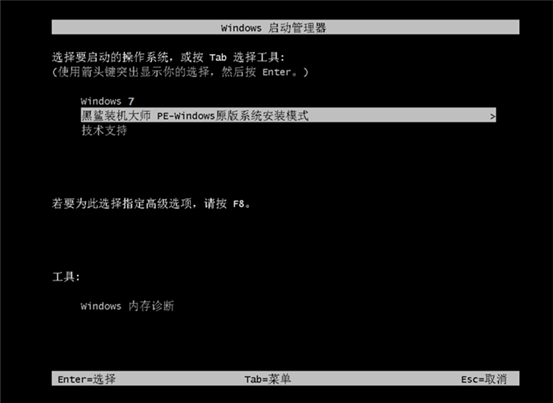
6、成功进入PE系统后,桌面上会自动弹出安装工具,并自动开始安装win10系统文件。这个过程也不需要人工操作。
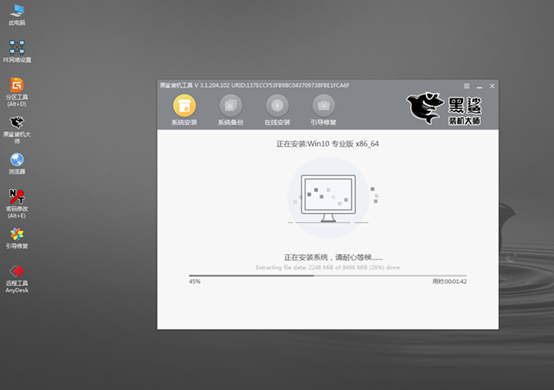
7、系统安装成功后,再次重新启动计算机。经过多次重启、部署、安装,终于进入了win10桌面。此时电脑已成功在线安装win10专业版系统。
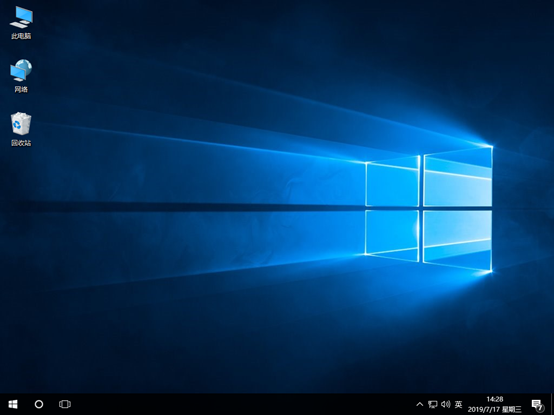
以上就是小编这次给大家带来的win10专业版系统在线重装的具体方法。我希望本教程可以帮助您。更多精彩内容请关注安装大师官网。